
Com a quantidade significativa de informações que temos em nossos Macs, é importante que as informações sejam o mais organizadas possível. Pastas, etiquetas, não existe uma opção única ou melhor que outra, tudo depende dos nossos gostos ou preferências.
Mas, se estamos falando de fotografias, isso pode ser catalogado e ordenado por uma grande variedade de atributos. Um dos principais atributos é a localizaçãoIdeal para encontrar fotos de um dia ou local específico. Para isso no Mac, temos o aplicativo Fotos. No entanto, devemos ter em mente que as fotos do nosso celular levarão a localização, se tivermos a opção ativada, mas as de outras câmeras não.
Portanto, veremos como localizar essas imagens e incorporar o local mais próximo possível. Para isso, precisamos ter nossas fotos no Aplicativo de fotos e fazer uso do álbuns inteligentes. Se você ainda não tem suas imagens no aplicativo, importá-las é tão simples quanto arrastá-las para o ícone do aplicativo Fotos.
A primeira coisa que você precisa fazer é abrir o aplicativo Fotos. Então vamos ao menu de arquivo e procuramos a opção «New Smart Album» ou então usamos o atalho do teclado que é Alt + Cmd + N

O menu de álbuns inteligente será aberto. Primeiro, devemos colocar um nomeie o álbum. Se deixarmos como padrão e tivermos mais de um álbum, será mais difícil encontrar o que estamos procurando. A seguir vem a hora dos filtros: no primeiro campo à esquerda, indicaremos que faremos os filtros para Fotos. Em seguida, a condição aparece, com "é / é" ou "não é / não é". No nosso caso, diremos: "Não é / não é" e finalmente iremos indicar, "Marcado com GPS."
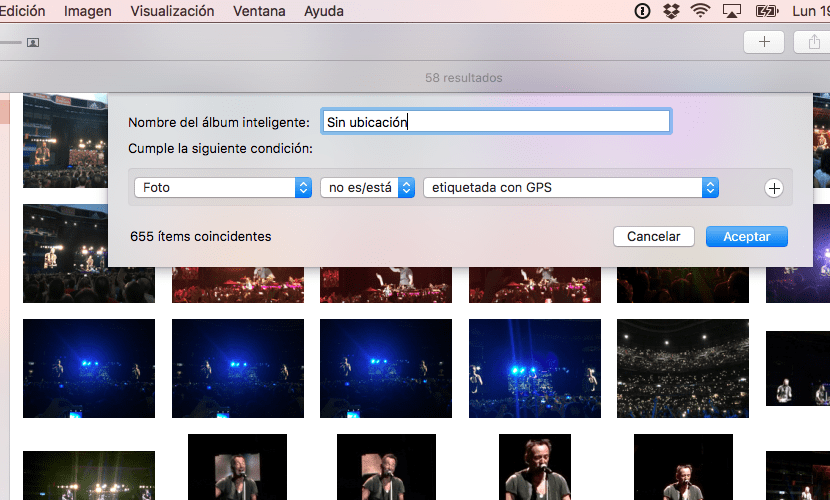
Agora devemos ir para a página principal de Fotos, onde todos os álbuns são encontrados. Localizamos o nosso e acessamos, no meu caso são 655 fotografias sem GPS.
Para etiquetá-los corretamente, vamos selecionar todas as fotos que compartilham o mesmo local e pressionar: Cmd + i. Um menu é aberto onde encontramos o campo de localização. Indicaremos o local onde as fotografias foram tiradas. Se a Apple tiver informações sobre este local, ela irá sugerir opções. Caso contrário, inclua o máximo de informações possível.
Feito isso, as fotos devem desaparecer da pasta "sem localização", pois já estão.
Agora localizá-los a partir do mecanismo de busca do aplicativo ou com a ajuda do Siri será muito mais fácil.

Artigo muito útil. Eu não fazia ideia de que as fotos podiam ser geomarcadas no aplicativo Fotos! Muito obrigado!